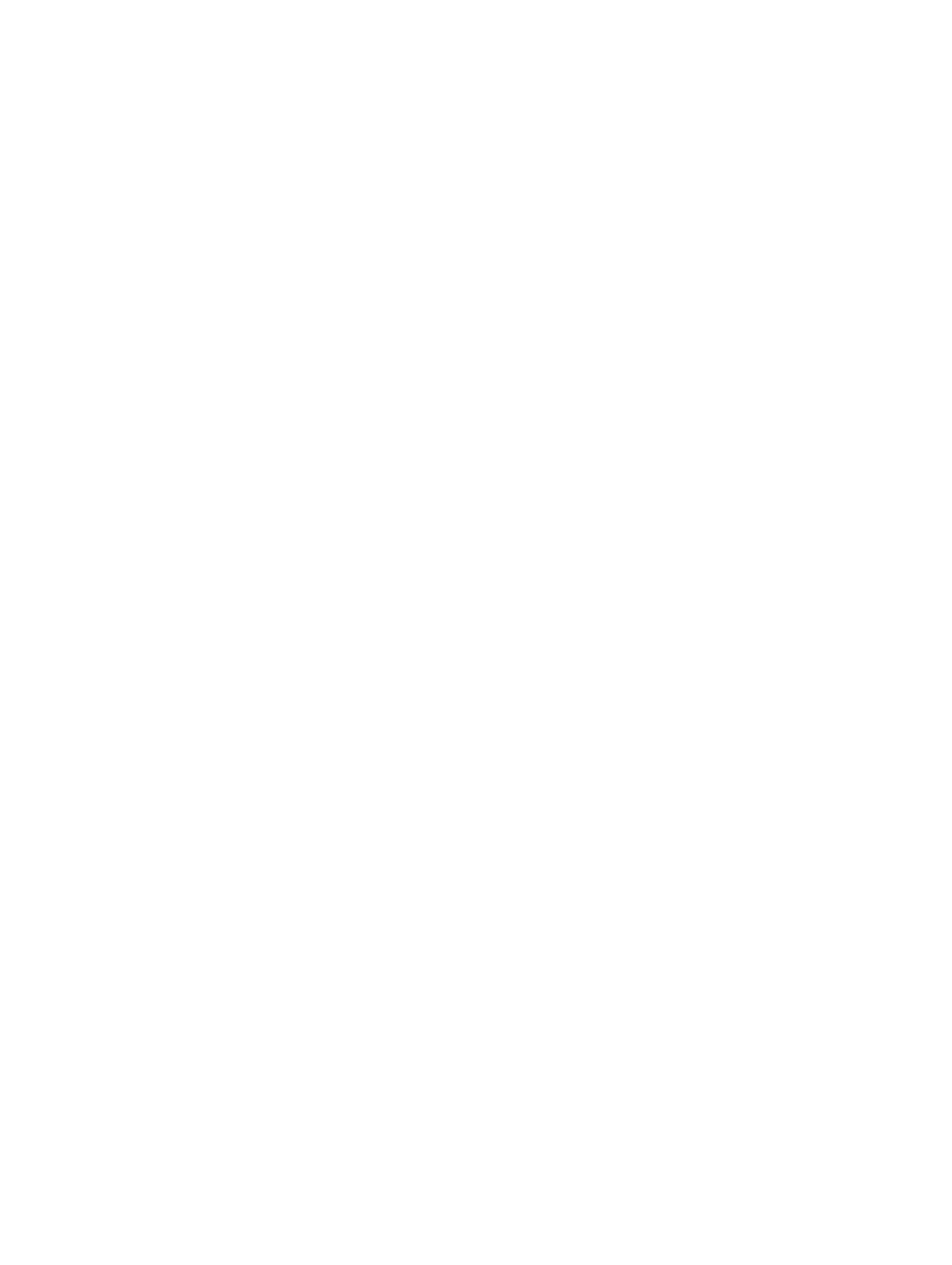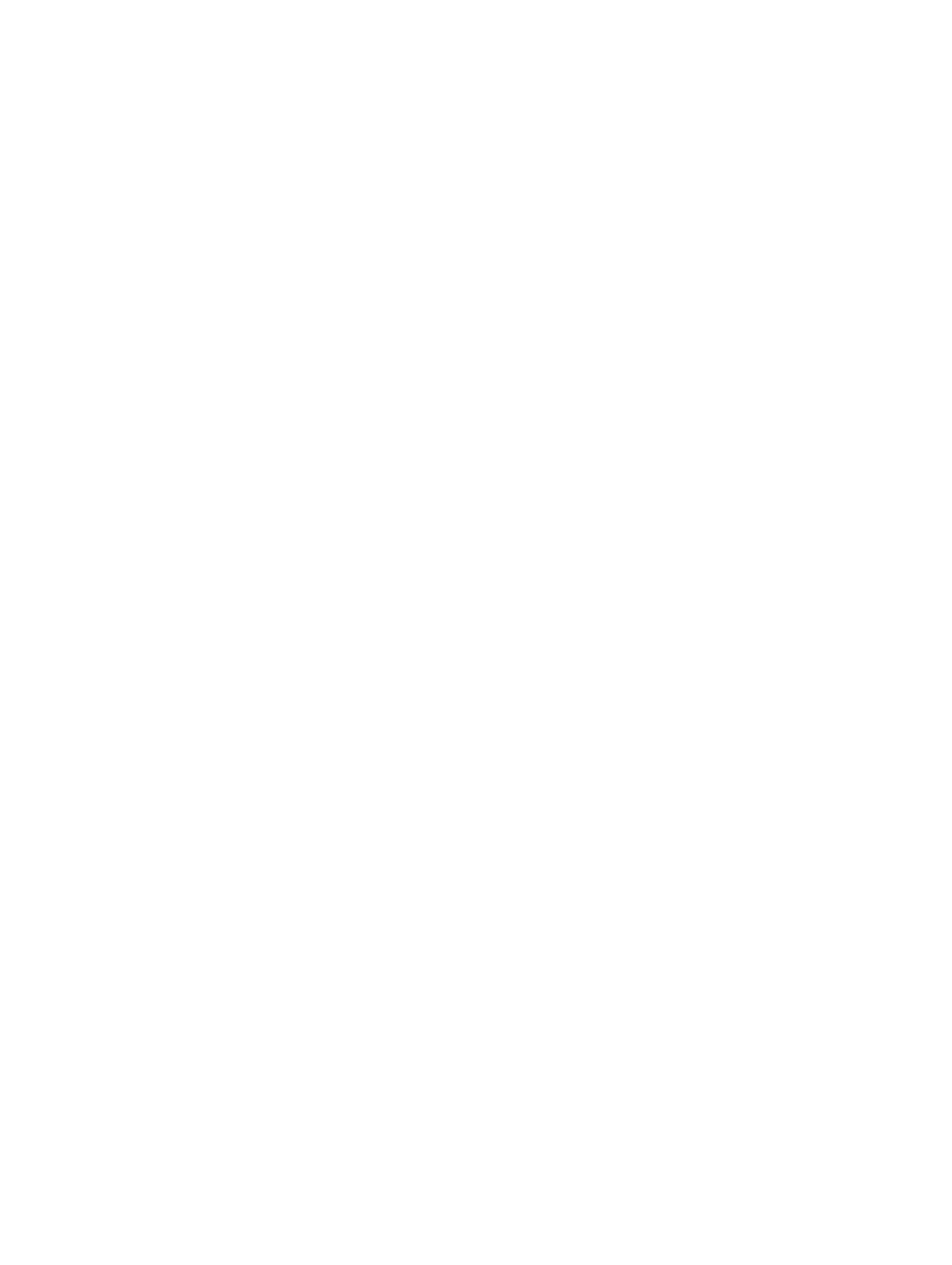
Como remover a base do chassi............................................................................................................................28
Como instalar a base do chassi..............................................................................................................................29
Como remover o sensor Hall...................................................................................................................................30
Como instalar o sensor Hall....................................................................................................................................31
Como remover a bateria de célula tipo moeda.......................................................................................................31
Como instalar a bateria de célula tipo moeda........................................................................................................32
Como remover a placa de sistema.........................................................................................................................32
Como instalar a placa de sistema...........................................................................................................................34
Como remover a porta do conector de alimentação..............................................................................................35
Como instalar a porta do conector de alimentação...............................................................................................36
Como remover o compartimento de ExpressCard..................................................................................................36
Como instalar o compartimento de ExpressCard...................................................................................................37
Como remover a placa de switch do WiFi .............................................................................................................37
Como instalar a placa do switch de WiFi...............................................................................................................38
Como remover o compartimento do cartão inteligente..........................................................................................39
Como instalar o compartimento do cartão inteligente...........................................................................................40
Como remover a tampa frontal da tela...................................................................................................................40
Como instalar a tampa frontal da tela.....................................................................................................................41
Como remover o painel da tela...............................................................................................................................41
Como instalar o painel da tela................................................................................................................................42
Como remover o conjunto da tela...........................................................................................................................42
Como instalar o conjunto da tela............................................................................................................................44
Como remover a câmera........................................................................................................................................45
Como instalar a câmera..........................................................................................................................................46
Como remover o cabo de LVDS e da câmera.........................................................................................................47
Como instalar o LVDS e o cabo da câmera............................................................................................................48
Capítulo 3: Informações adicionais...........................................................................................49
Informações sobre a porta de acoplamento..........................................................................................................49
Capítulo 4: Configuração do sistema........................................................................................51
Sequência de inicialização.....................................................................................................................................51
Teclas de navegação..............................................................................................................................................51
Opções de configuração do sistema......................................................................................................................52
Como atualizar o BIOS ...........................................................................................................................................60
Senhas do sistema e de configuração...................................................................................................................61
Como atribuir senha do sistema e senha de configuração.............................................................................61
Como excluir ou alterar uma senha do sistema e/ou de configuração existente...........................................62
Capítulo 5: Diagnóstico................................................................................................................63
Diagnóstico da avaliação avançada de pré-inicialização do sistema (ePSA).......................................................63